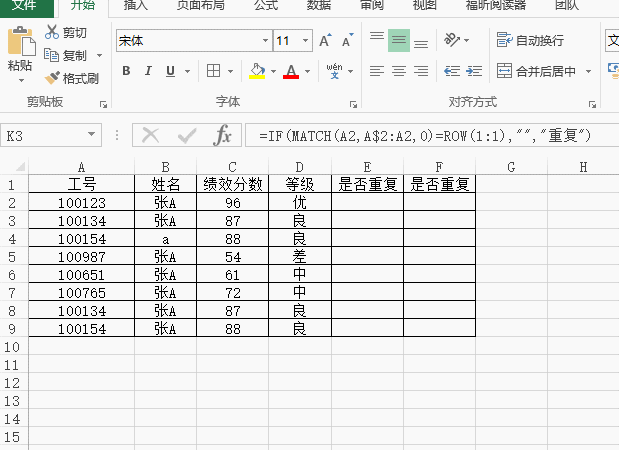上节李老师电脑课堂讲了关于电脑操作系统的基本架构:
透彻掌握电脑的根本与基础!操作系统第1节【李老师电脑课堂】可以点击链接查看。
这节课继续讲操作系统的基本概念。主要是关于操作系统和桌面相关的一些常见操作技巧。
这里以 WIN7 操作系统为例。还是那句话,本系列课程为电脑小白入门基础课程,高手大神请绕行。
桌面如图示,我们将电脑开机进入系统后的屏幕称之为桌面,桌面的图标是程序的快捷方式。
下面是任务栏和开始按钮。这里,没有箭头的图标是操作系统自带的程序,有箭头的图标是在操作系统里后安装软件的快捷方式。

在桌面上单击右键可以快速的调整控制桌面图标。

任务栏一般在屏幕底部,但实际上可以根据需要放到屏幕四边任何一个位置,先在任务栏单击右键,取消锁定任务栏。

如图,把任务栏放到了右侧,并且放大了任务栏的状态:

任务栏一般会默认锁定一些操作系统常用程序,如下图红框内容,也可以把打开的程序锁定到任务栏上,在程序图标上右键单击,选将此程序锁定到任务栏就可以,当然锁定的也可右键单击后选解除锁定,就不会出现在任务栏上了。

在任务栏的最右边有一个小按钮,点击以后可以快速回到桌面。适合当桌面开了很多窗口以后,快速返回桌面。

点击箭头所示按钮可以选择任务栏上可以显示的图标与通知:

任务栏上输入法和语言栏设置位置,左键可以选择输入法,右键可以进入设置:


点击开始按钮,可以打开开始菜单:

在开始菜单里点所有程序,就可以看到电脑操作系统安装的所有程序:

发现很多电脑初学者只会从桌面启动软件,桌面没有就不知从哪去找了。
所以再讲讲如何将程序快捷方式放到桌面。
如何将程序的快捷方式放到桌面?这个操作分两种情况,第一种,如果在开始菜单的所有程序里有这个程序的快捷方式,那么我们在程序菜单找到以后用右键拖动到桌面:

然后选在当前位置创建快捷方式就可以:

如果开始菜单的程序里没有,可以在资源管理器中找到这个软件,然后用同样的方法,右键拖动的桌面就可以:

以上就是电脑操作系统中与桌面相关的一些基础知识和操作技巧。
我是教电脑的李老师,喜欢我的教程请点个赞,也欢迎关注收藏。这是一个系列学习电脑的教学课堂。李老师电脑教学课堂,专讲各种电脑知识及软硬件操作技巧,欢迎关注!,